Timely sorunsuz bir şekilde entegre olan kapsamlı bir çözüm sunar Mekan ve olay yönetimi Etkinlik planlamasının bu iki temel yönü arasındaki boşluğu dolduran işlevler. Kullanıcılara ve web sitesi ziyaretçilerine kolaylık sağlamanıza olanak tanır. çevrimiçi yer rezervasyonu, aynı zamanda her mekanda veya mekanda hangi etkinliklerin gerçekleştiğini bir ekran aracılığıyla kolayca görmelerine olanak tanır. interaktif etkinlik takvimi. Bu yazımızda mekan ve mekan filtrelerini takviminizde nasıl görüntüleyeceğiniz konusunda size yol göstereceğiz.
1. Mekan ve Mekan Filtrelerinin Faydaları
Çevrimiçi etkinlik takviminizde mekanlara ve alanlara yönelik filtrelerin gösterilmesi, aşağıdakiler de dahil olmak üzere çok sayıda avantaj sunar:
- Gezinmeyi basitleştirerek ve genel kullanıcı deneyimini geliştirerek kullanıcıların ve web sitesi ziyaretçilerinin etkinlikleri ve ilgili mekanları kolayca aramasına ve bulmasına yardımcı olun.
- Tesislerinizi yönetirken bilinçli kararlar vermenizi sağlayacak şekilde mekanların ve alanların kullanılabilirliği hakkında anında görünürlük elde edin.
- Etkinlik ayrıntılarını belirli konumlarla birleştirerek stratejik etkinlik planlamasını destekleyen kapsamlı bir genel bakış sağlayın.
2. Mekan ve Mekan Filtrelerini Takviminizde Nasıl Görüntüleyebilirsiniz?
Mekan ve alan filtrelerinin araç çubuğunuzda görüntülenmesi Timely Takvim basit bir süreçtir. Aşağıdaki adımları uygulamanız yeterlidir:
- Lütfen giriş yapın Timely Hesap.
- Soldaki ana menüde öğesini seçin. Ayarlar, Ardından Tasarım.
- Sağ panelde, simgesine tıklayın Araç Çubuğu Ayarları. Sonra tıklayın Filtreleri Görüntüle.
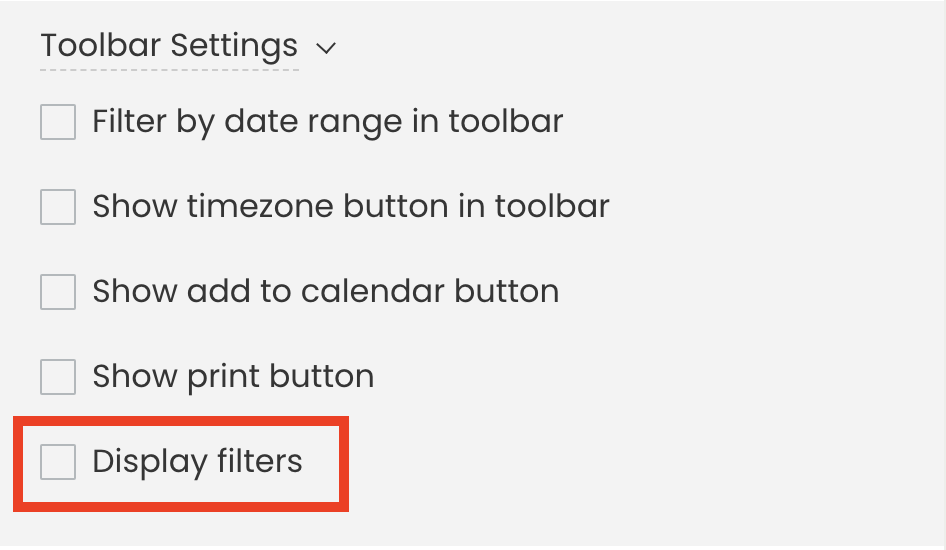
- Sonraki seç Filtreleri Özelleştirinve üzerine tıklayın Mekanları ve / veya Uzayları onay kutuları.
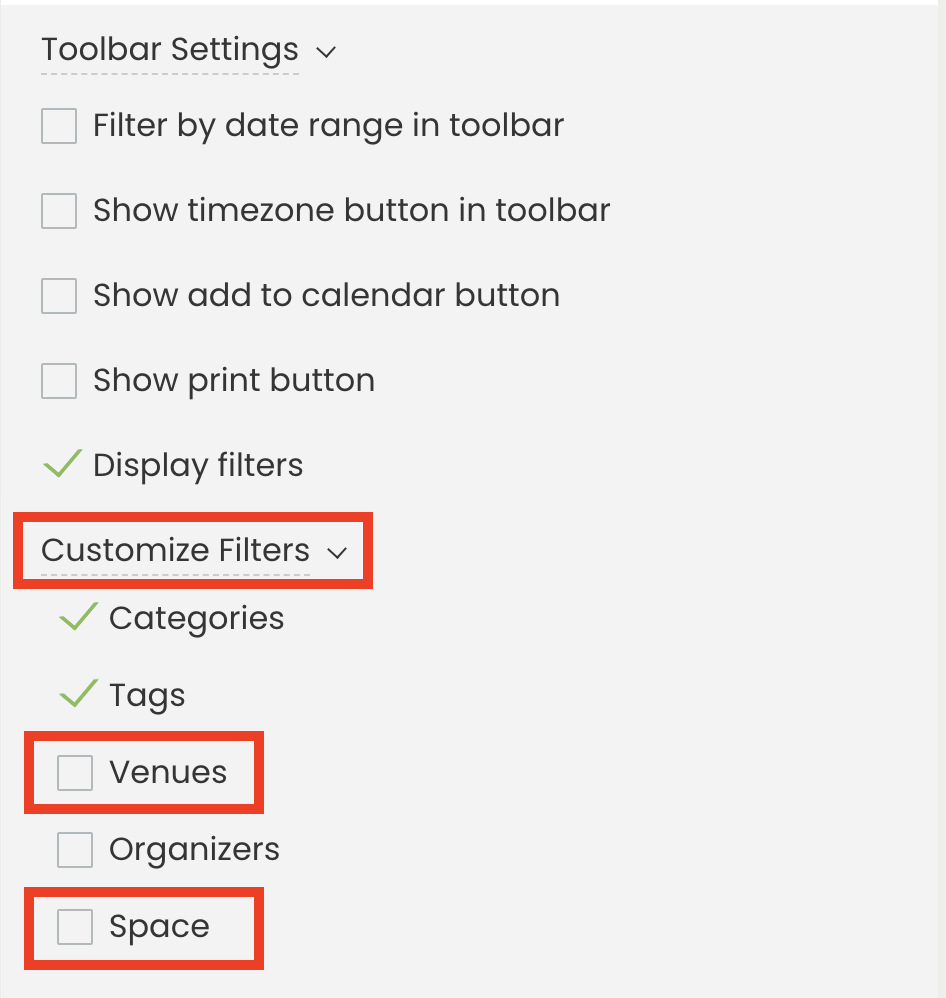
- Tıkla İndirim Değişikliklerinizi uygulamak için düğmesine basın.
Bu adımları izledikten sonra filtreler Mekanları ve Uzayları aşağıdaki resimde gösterildiği gibi etkinlik takviminizin araç çubuğuna eklenir.

Ek Yardıma mı ihtiyacınız var?
Daha fazla rehberlik ve destek için lütfen sayfamızı ziyaret edin. Yardım Merkezi. Herhangi bir sorunuz varsa veya yardıma ihtiyacınız varsa, müşteri başarı ekibimizle iletişime geçmekten çekinmeyin. Timely hesabın kontrol paneli.
Uygulama ve kullanma konusunda ek yardıma ihtiyaç duymanız durumunda Timely mekan yönetimi yazılımı konusunda yardımcı olmaktan memnuniyet duyarız. Tümünü keşfedin profesyonel ve yönetilen etkinlik hizmetleri size teklif edebiliriz ve Bizimle temasa geçin bugün!